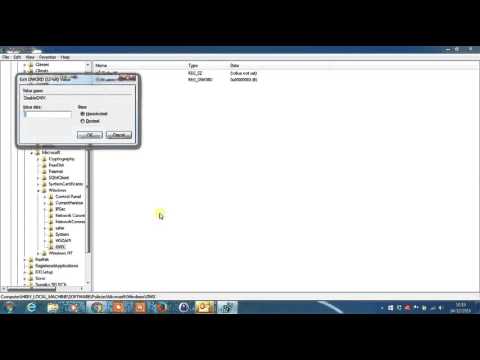अधिसूचना क्षेत्र से विंडोज अपडेट आइकन को हटाना माइक्रोसॉफ्ट विंडोज ऑपरेटिंग सिस्टम के सामान्य नियमों के अनुसार किया जाता है और इसमें अतिरिक्त सॉफ्टवेयर की भागीदारी की आवश्यकता नहीं होती है।

निर्देश
चरण 1
माइक्रोसॉफ्ट विंडोज ऑपरेटिंग सिस्टम के मुख्य मेनू को लाने के लिए "स्टार्ट" बटन पर क्लिक करें और अधिसूचना क्षेत्र से कष्टप्रद विंडोज अपडेट आइकन को छिपाने के लिए ऑपरेशन करने के लिए "कंट्रोल पैनल" पर जाएं।
चरण 2
आइटम "उपस्थिति और वैयक्तिकरण" का चयन करें और नोड "टास्कबार और स्टार्ट मेनू" का विस्तार करें।
चरण 3
खुलने वाले डायलॉग बॉक्स में "अधिसूचना क्षेत्र" टैब चुनें और "कस्टमाइज़ करें" बटन पर क्लिक करें।
चरण 4
अपडेट आइकन के सर्विस मेनू को कॉल करें और ड्रॉप-डाउन मेनू में "Hide" कमांड चुनें।
चरण 5
अपनी पसंद की पुष्टि करने के लिए ओके पर क्लिक करें और अप्लाई पर क्लिक करके कमांड लागू करें।
चरण 6
फिर से ओके पर क्लिक करें और अपडेट आइकन को हटाने की प्रक्रिया को पूरा करने के लिए मुख्य स्टार्ट मेनू पर वापस आएं।
चरण 7
"कंट्रोल पैनल" पर जाएं और "सुरक्षा केंद्र" चुनें।
चरण 8
"सुरक्षा केंद्र द्वारा अलर्ट का तरीका बदलें" विकल्प का उपयोग करें और सभी बॉक्स को अनचेक करें।
चरण 9
निम्न मान के साथ एक टेक्स्ट फ़ाइल बनाएँ:
Windows रजिस्ट्री संपादक संस्करण 5.00
; फ़ायरवॉल सूचनाएं अक्षम करें
[HKEY_LOCAL_MACHINESOFTWAREMicrosoft सुरक्षा केंद्र]
"FirewallDisableNotify" = dword: 00000001
; स्वचालित अपडेट सूचनाएं अक्षम करें
[HKEY_LOCAL_MACHINESOFTWAREMicrosoft सुरक्षा केंद्र]
"अद्यतन अक्षम करें" = शब्द: 00000001
; एंटी-वायरस सूचनाएं अक्षम करें
[HKEY_LOCAL_MACHINESOFTWAREMicrosoft सुरक्षा केंद्र]
"एंटीवायरस डिसेबल नोटिफिकेशन" = शब्द: 00000001
इसे अक्षम-विंडोज़-अलर्ट.reg के रूप में सहेजें। अद्यतन आइकन के प्रदर्शन को रोकने की प्रक्रिया को स्वचालित करने के लिए।
चरण 10
चयनित परिवर्तनों को लागू करने के लिए डबल-क्लिक करके बनाई गई फ़ाइल को चलाएँ, या अद्यतन सेवा को पूरी तरह से अक्षम करें। ऐसा करने के लिए, "प्रारंभ" मेनू पर वापस जाएं और "रन" आइटम पर जाएं। ओपन फील्ड में services.msc दर्ज करें और OK पर क्लिक करें। सुरक्षा केंद्र सेवा को परिभाषित करें और स्टार्टअप प्रकार के अंतर्गत अक्षम बॉक्स में चेकबॉक्स लागू करें।